Open Source Social Network (OSSN) es un software de red social gratuito y de código abierto escrito en PHP. Se utiliza para crear su propio sitio web de red social y establecer relaciones con sus miembros. Ossn también se puede utilizar para crear diferentes tipos de aplicaciones sociales como intranets privadas, redes públicas y comunitarias. OSSN viene con un poderoso panel de administración y usuario que puede ayudarlo a crear y administrar su contenido en cada dispositivo. OSSN viene con muchas características que incluyen Fotos, Perfil, Amigos, Smileys, Búsqueda, Chat y mucho más.
En este tutorial, aprenderemos cómo instalar una red social de código abierto en el servidor Ubuntu 18.04 LTS.
Requisitos
- Un servidor con Ubuntu 18.04 LTS
- Un usuario no root con privilegios sudo.
Instalar servidor LAMP
OSSN se ejecuta en el servidor web, está escrito en PHP y usa MariaDB para la base de datos. Por lo tanto, deberá instalar Apache, PHP y MariaDB en su sistema. OSSN aún no es compatible con PHP 7.2, por lo que instalaremos PHP 7.1 desde el repositorio de Ondrej.
Puede agregar el repositorio con el siguiente comando:
sudo add-apt-repository ppa:ondrej/php
Una vez que se agrega el repositorio, instale Apache, MariaDB, PHP y todas las bibliotecas de PHP requeridas ejecutando el siguiente comando:
sudo apt-get install apache2 mariadb-server php7.1 php7.1-mysql php7.1-curl php7.1-json php7.1-cgi libapache2-mod-php7.1 php7.1-mcrypt php7.1-xmlrpc php7.1-gd php7.1-mbstring php7.1 php7.1-common php7.1-xmlrpc php7.1-soap php7.1-xml php7.1-intl php7.1-cli php7.1-ldap php7.1-zip php7.1-readline php7.1-imap php7.1-tidy php7.1-recode php7.1-sq php7.1-intl wget unzip -y
Una vez que todos los paquetes estén instalados, inicie el servicio Apache y MariaDB y habilítelos para que se inicien en el momento del arranque con el siguiente comando:
sudo systemctl start apache2
sudo systemctl enable apache2
sudo systemctl start mariadb
sudo systemctl enable mariadb
Configurar base de datos
De forma predeterminada, la instalación de MariaDB no está protegida. Puede asegurarlo ejecutando el siguiente script:
sudo mysql_secure_installation
Responda todas las preguntas como se muestra a continuación:
Enter current password for root (enter for none):
Set root password? [Y/n]: N
Remove anonymous users? [Y/n]: Y
Disallow root login remotely? [Y/n]: Y
Remove test database and access to it? [Y/n]: Y
Reload privilege tables now? [Y/n]: Y
Una vez que MariaDB esté protegida, inicie sesión en el shell de MariaDB:
mysql -u root -p
Ingrese su contraseña de root y presione Enter, luego cree una base de datos y un usuario con el siguiente comando:
MariaDB [(none)]> CREATE DATABASE ossndb;
MariaDB [(none)]> CREATE USER ossn;
A continuación, otorgue privilegios a la base de datos OSSN con el siguiente comando:
MariaDB [(none)]> GRANT ALL PRIVILEGES ON ossndb.* TO 'ossn'@'localhost' IDENTIFIED BY 'password';
Reemplace 'contraseña' con una contraseña segura en el comando SQL anterior y anótelo, lo necesitaremos más adelante durante la instalación de OSSN. A continuación, deberá ejecutar el comando FLUSH PRIVILEGES para que MySQL vuelva a cargar la tabla de privilegios y podamos usar nuevas credenciales $
MariaDB [(none)]> FLUSH PRIVILEGES;
A continuación, salga de la consola de MariaDB con el siguiente comando:
MariaDB [(none)]> EXIT;
Instalar OSSN
Primero, descargue la última versión de OSSN con el siguiente comando:
cd /tmp
wget https://www.opensource-socialnetwork.org/download_ossn/latest/build.zip
Después de la descarga, descomprima el archivo descargado con el siguiente comando:
unzip build.zip
A continuación, copie el directorio extraído en el directorio raíz de Apache, cree un directorio de datos para OSSN y otorgue los permisos adecuados con el siguiente comando:
sudo cp -r ossn /var/www/html/
sudo mkdir /var/www/html/ossn_data
sudo chown -R www-data:www-data /var/www/html/ossn/
sudo chmod -R 755 /var/www/html/ossn/
sudo chown -R www-data:www-data /var/www/html/ossn_data
A continuación, cree un archivo de configuración de Apache para OSSN con el siguiente comando:
sudo nano /etc/apache2/sites-available/ossn.conf
Agregue las siguientes líneas:
<VirtualHost *:80>
ServerAdmin [email protected]
DocumentRoot /var/www/html/ossn
ServerName example.com
<Directory /var/www/html/ossn/>
Options FollowSymlinks
AllowOverride All
Require all granted
</Directory>
ErrorLog ${APACHE_LOG_DIR}/ossn_error.log
CustomLog ${APACHE_LOG_DIR}/ossn_access.log combined
</VirtualHost>
Reemplace el nombre de dominio ejemplo.com con su propio nombre de dominio. Guarde y cierre el archivo, luego habilite el archivo de host virtual y el módulo de reescritura de Apache con el siguiente comando:
sudo a2ensite ossn.conf
sudo a2enmod rewrite
Finalmente, reinicie Apache para aplicar todos los cambios:
sudo systemctl restart apache2
OSSN intentará acceder a sí mismo por HTTP en el servidor para verificar mod_rewrite, esto requiere que el dominio que usa para la instalación en el archivo de host virtual /etc/apache2/sites-disponible/ossn.conf exista en DNS. Si está utilizando un dominio inexistente como lo haré aquí con ejemplo.com, entonces este dominio debe configurarse en el archivo /etc/hosts del servidor de esta manera:
nano /etc/hosts
el archivo debe contener una línea que comience con la IP del servidor, seguida del nombre de dominio. Ejemplo:
192.168.1.100 example.com www.example.com
Guarde el archivo de hosts. De lo contrario, obtendrá un error "MOD_REWRITE REQUIRED".
Acceder al instalador web de OSSN
Abra su navegador web y escriba la URL http://example.com. Será redirigido a la siguiente página:
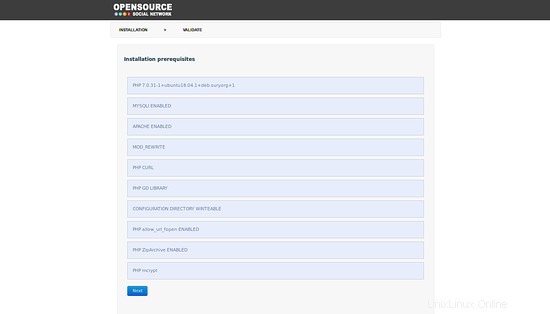
Asegúrate de que se cumplan todos los requisitos. Luego, haga clic en el botón Siguiente. Debería ver la siguiente página:
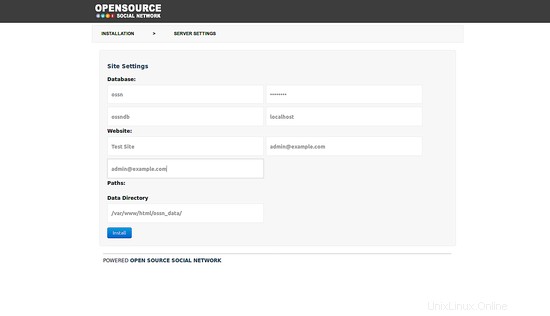
Aquí, proporcione el nombre de su sitio y los detalles de la base de datos. Luego, haga clic en el botón Instalar. Debería ver la siguiente página:
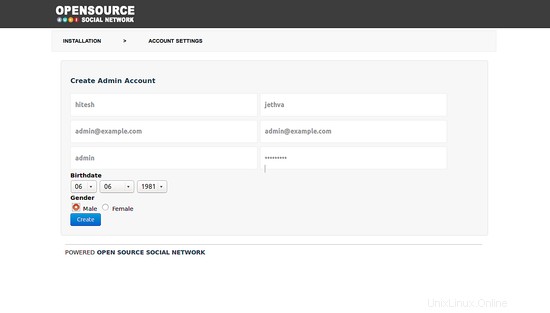
Aquí, proporcione sus credenciales de usuario administrador. Luego, haga clic en el botón Crear. Una vez finalizada la instalación, debería ver la siguiente página:
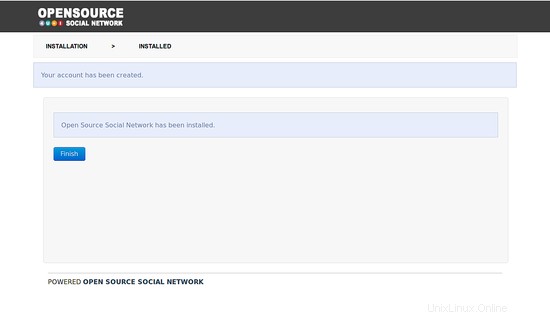
Ahora, haga clic en el botón Finalizar. Será redirigido a la pantalla de inicio de sesión de OSSN como se muestra a continuación:
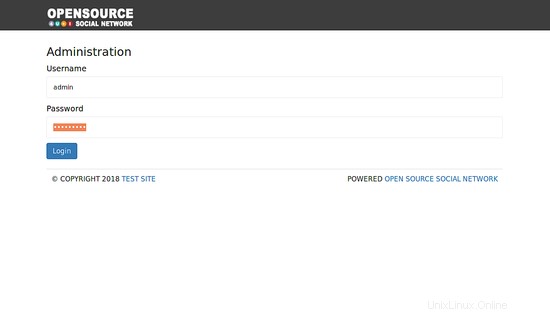
Ahora, proporcione su nombre de usuario y contraseña de administrador. Luego, haga clic en el botón Iniciar sesión. Debería ver el panel OSSN en la siguiente página:
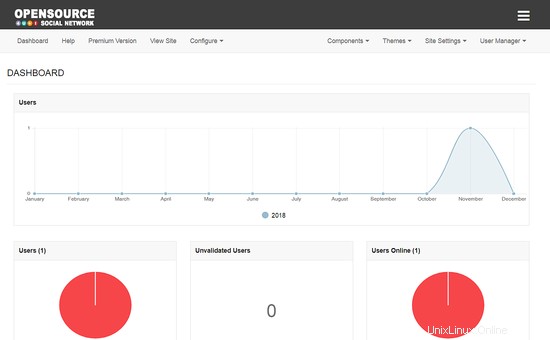
Cuando haga clic en 'ver sitio' en el menú, verá la interfaz de OSSN.
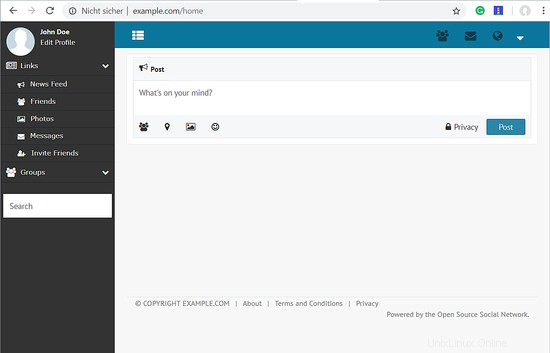
OSSN se instaló con éxito en Ubuntu 18.04 LTS.
Descarga de imagen de máquina virtual de este tutorial
Este tutorial está disponible como una imagen de máquina virtual lista para usar en formato ovf/ova que es compatible con VMWare y Virtualbox. La imagen de la máquina virtual utiliza los siguientes detalles de inicio de sesión:
Inicio de sesión SSH/Shell
Nombre de usuario:administrador
Contraseña:howtoforge
Este usuario tiene derechos sudo.
Iniciar sesión en OSSN
Nombre de usuario:admin
Contraseña:howtoforge
Inicio de sesión de MySQL
Nombre de usuario: root
Contraseña:howtoforge
y
Nombre de usuario:ossn
Contraseña:contraseña
La IP de la VM es 192.168.1.100, se puede cambiar en el archivo /etc/netplan/01-netcfg.yaml. Cambie todas las contraseñas anteriores para proteger la máquina virtual.
Enlaces
- https://www.opensource-socialnetwork.org